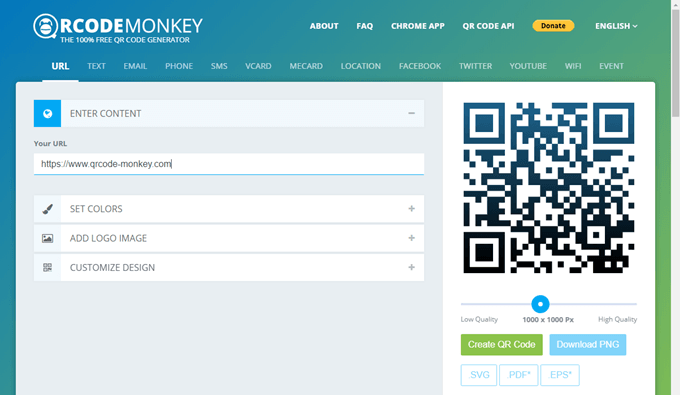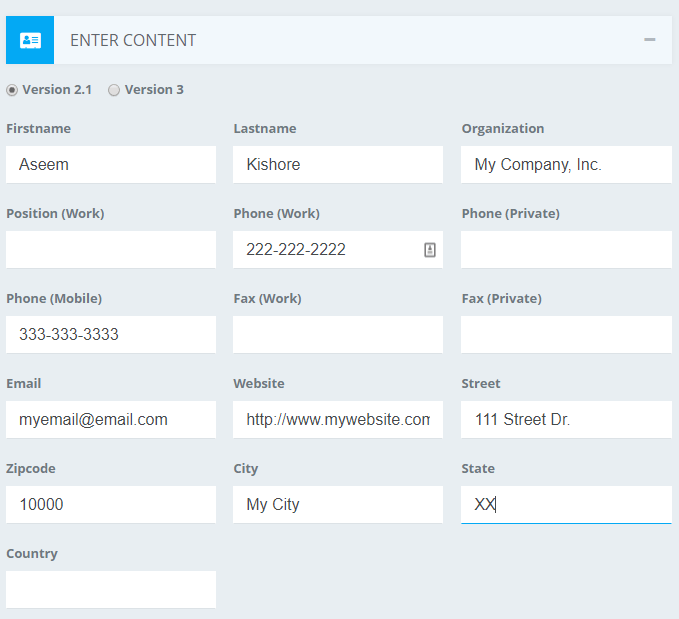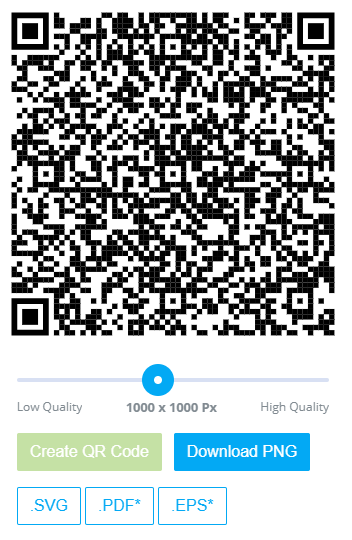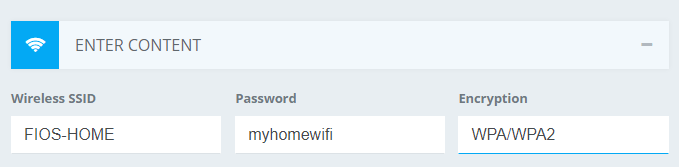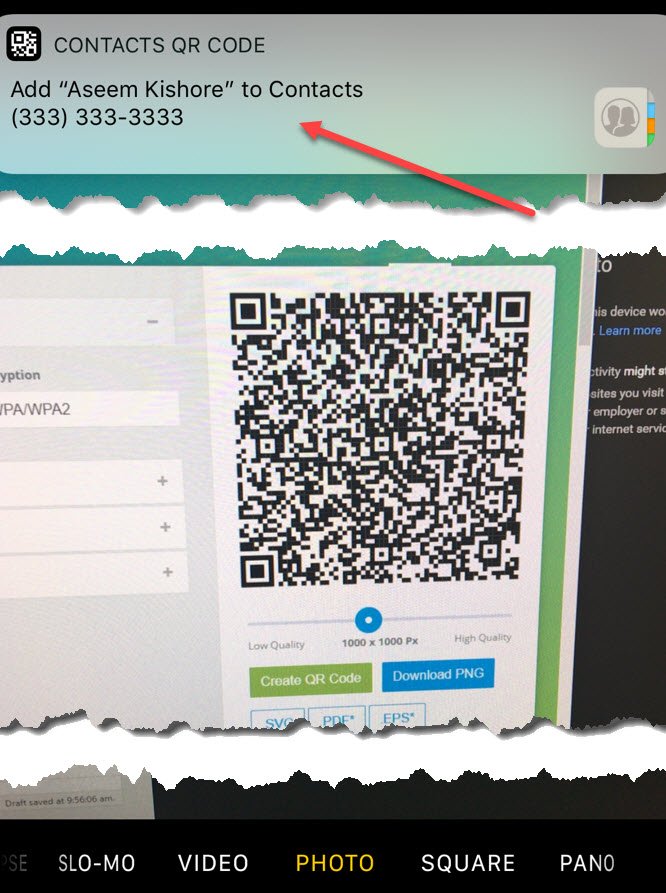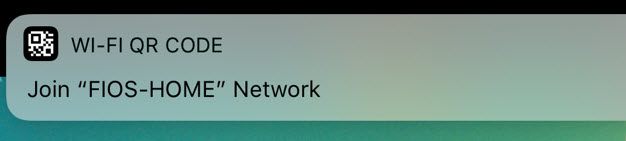Wenn jemand zu Ihnen nach Hause kommt und nach einer Verbindung zu Ihrem WLAN fragt, suchen Sie normalerweise nach dem Passwort, wenn Sie sich nicht daran erinnern können oder wenn Sie es manuell mit dem Netzwerk verbinden. Darüber hinaus, wenn Sie jemanden treffen und ihre Kontaktinformationen möchten, tauschen Sie normalerweise Nummern, rufen Sie sich gegenseitig und dann erstellen Sie einen neuen Kontakt mit den Informationen der Person.
Dies wird wahrscheinlich nicht in absehbarer Zeit ändern, aber mit coole neue Tech in unsere Telefone eingebaut, können Sie sich definitiv hervorheben, indem Sie diesen Prozess viel einfacher machen. Ein Freund erzählte mir kürzlich von einer kostenlosen Website, auf der Sie Ihre eigenen QR-Codes für viele verschiedene Zwecke erstellen können. Wenn Sie sich nicht sicher sind, was ein QR-Code ist, sehen Sie sich die Wiki-Eintrag an.
Wie ist es also sinnvoll, Ihren eigenen QR-Code zu generieren? Nun, für diejenigen, die die neueste Version von iOS (11) verwenden, sind QR-Codes viel nützlicher, weil die Standard-Kamera-App sie jetzt automatisch lesen kann. Das bedeutet, dass es nicht nötig ist, eine separate App herunterzuladen, nur um einen QR-Code zu scannen.
Darüber hinaus wird mit iOS 11 nicht nur Es scannt den QR-Code und ermöglicht es Ihnen, diese Daten in Ihr Telefon zu integrieren. Wenn Sie beispielsweise einen QR-Code mit Ihren WLAN-Anmeldeinformationen erstellen, kann jeder, der diesen Code scannt, automatisch eine Verbindung zu Ihrem WLAN herstellen, ohne das Passwort manuell eingeben zu müssen. Leider ist es für Android-Benutzer nicht so einfach zu verwenden . Das hängt von Ihrem Telefon ab, von der Android-Version, die Sie gerade ausführen, usw.
Erstellen Sie einen benutzerdefinierten QR-Code
Das erste, was Sie tun möchten, ist Ihre benutzerdefinierte QR-Adresse Code. Der beste Weg, dies zu tun, ist eine kostenlose Website namens QRCode Affe zu verwenden. Es ist völlig kostenlos und super einfach zu bedienen. Ich habe buchstäblich meinen ersten QR-Code in ungefähr 2 Minuten erstellt.
Über dem oberen Rand werden Sie die verschiedenen Typen von QR-Codes sehen, die Sie können Erstellen Sie: URL, Text, E-Mail, Telefon, SMS, VCARD, MECARD, Standort, Facebook, Twitter, YouTube, WiFi oder Event. In diesem Artikel gebe ich Ihnen Beispiele für WiFi und VCARD, da dies die beiden sind, die ich auf meinem Smartphone getestet habe.
Klicken Sie auf VCARD und belassen Sie die Version unter 2.1. Version 3 wird wahrscheinlich mit iOS 11 funktionieren, aber ich habe es nicht getestet. Geben Sie nun alle Informationen ein, die Sie in Ihrem QR-Code speichern möchten. Wie Sie sehen können, können Sie ziemlich viele Informationen hinzufügen.
Also, anstatt nur Ihre Nummer mit jemandem zu teilen und zu buchstabieren Aus allem anderen können Sie schnell alle diese Informationen in ein paar Sekunden teilen, die ich Ihnen unten zeigen werde. Nachdem Sie den Inhalt eingegeben haben, haben Sie Optionen, um die Farben zu ändern, ein Logo-Bild hinzuzufügen, die Form anzupassen usw., aber ich habe mich nicht damit herumgeschlagen. Klicken Sie einfach auf die Schaltfläche QR-Code erstellenauf der rechten Seite.
Sie sollten sehen, dass das Design geändert wurde und nun eine ganze Reihe kleinerer Punkte aufweist . Sie können jetzt auch auf die Schaltfläche PNG herunterladenklicken oder den QR-Code in den Formaten SVG, PDF oder EPS herunterladen.
Das ist buchstäblich so! Sie haben jetzt Ihren benutzerdefinierten QR-Code erstellt, den Sie ausdrucken oder auf Ihr Telefon kopieren können. In meinem Fall habe ich mir einfach die PNG-Datei per E-Mail geschickt und sie auf meinem iPhone geöffnet. Ich speicherte das Bild dann in meiner Kamerarolle und ging dann in meine Notes App und legte den QR-Code in eine neue Notiz zusammen mit einer Überschrift, um zu identifizieren, welche Informationen es speichert.
Sie können jetzt diese QR einfügen überall, wo Sie gerne scannen. Sie können es auf Ihre Website stellen, es auf Ihrer Visitenkarte ausdrucken usw. Es ist auch sehr einfach, andere QR-Codes zu erstellen. Mein Lieblings ist WiFi. Klicken Sie darauf und geben Sie Ihre Wireless SSID, Passwort und wählen Sie die Art der Verschlüsselung für Ihr Netzwerk.
Erstellen Sie den QR-Code und laden Sie die Bild. Jetzt wissen Sie, wie Sie schnell und einfach QR-Codes für verschiedene Zwecke erstellen können. Lassen Sie uns darüber sprechen, wie Sie sie verwenden können.
QR-Codes mit dem Smartphone scannen
Nun zum spaßigen Teil: Scannen Sie Ihre QR-Codes. Wie bereits erwähnt, macht diese ganze Übung viel mehr Spaß, wenn Sie iOS 11 auf Ihrem iPhone oder iPad installiert haben. Für Android-Nutzer müssen Sie eine QR-Scan-App herunterladen, die nicht so nützlich oder nahtlos ist.
Öffnen Sie auf Ihrem iPhone die normale Kamera-App. Stellen Sie sicher, dass Sie sich auf Fotooder Platzbefinden. Richten Sie Ihre Kamera jetzt einfach auf den QR-Code und Sie werden sehen, dass etwas magisches vorkommt! Der QR-Code kann auf Ihrem Handy-Display, Computer-Bildschirm oder ausgedruckt werden, ist egal.
Wie Sie sehen können, ich Setzen Sie einfach den QR-Code, den ich auf der Website erstellt habe, vor die Kamera und eine Benachrichtigung mit dem Titel Kontakte QR-Codeerscheint oben. Tippen Sie einfach darauf und dann wird ein neuer Kontaktbildschirm mit allen Informationen geöffnet, die Sie bereits eingegeben haben. Klicken Sie einfach auf Speichernund Sie sind fertig. Das Schöne daran ist, dass Sie nicht einmal den Knopf drücken müssen, um ein Foto zu machen. Es sieht nur den QR-Code und interpretiert ihn automatisch.
Dasselbe geschieht, wenn Sie den WiFi QR-Code scannen! Tippe einfach darauf und es wird dich zu diesem Netzwerk verbinden! Sie müssen Ihre WiFi-Einstellungen oder irgendetwas nicht öffnen. Es ist eigentlich ziemlich cool. Sie sollten dies unbedingt versuchen, wenn Sie iOS 11 auf Ihrem Telefon installiert haben. Offensichtlich wird jemand, der kein iPhone mit iOS 11 hat, nicht wirklich beeindruckt sein, aber für diejenigen, die das tun, wird es wie Magie sein. Hoffentlich werden zukünftige Versionen von Android die gleiche Ebene der QR-Code-Integration wie in iOS unterstützen. Viel Spaß!